Два года назад уведомления были огромной проблемой как для Android, так и для iOS. Это было слишком загромождено и неуправляемо для конечного пользователя. С выпуском Android Oreo Google предоставил каналы уведомлений, которые упростили уведомления через нативные API. Следуя примеру Google, Apple также представила сгруппированные уведомления с iOS 12.
Во всем этом приложения для обмена сообщениями, такие как WhatsApp, получили множество новых функций, в том числе детальный контроль над уведомлениями. Теперь пользователи могут настраивать уведомления WhatsApp на основе индивидуальных контактов с настраиваемым временем и тоном уведомления. В этой статье мы рассмотрим все параметры и узнаем, как настроить уведомления WhatsApp на устройствах Android и iOS.
Настройка уведомлений WhatsApp
В этой статье мы рассмотрим, как вы можете настроить уведомления WhatsApp, используя как настройки в приложении, так и индивидуальные настройки уведомлений, которые поставляются с операционными системами Android и iOS. Не стесняйтесь перейти к разделу, который вы хотите прочитать.
Не приходят уведомления Whatsapp на Андроид. РЕШЕНИЕ проблемы!
Настройка уведомлений WhatsApp с помощью каналов уведомлений на Android
1. Откройте приложение «Настройки» и нажмите на приложения и уведомления, Здесь найдите WhatsApp и откройте его.
Программы для Windows, мобильные приложения, игры — ВСЁ БЕСПЛАТНО, в нашем закрытом телеграмм канале — Подписывайтесь:)
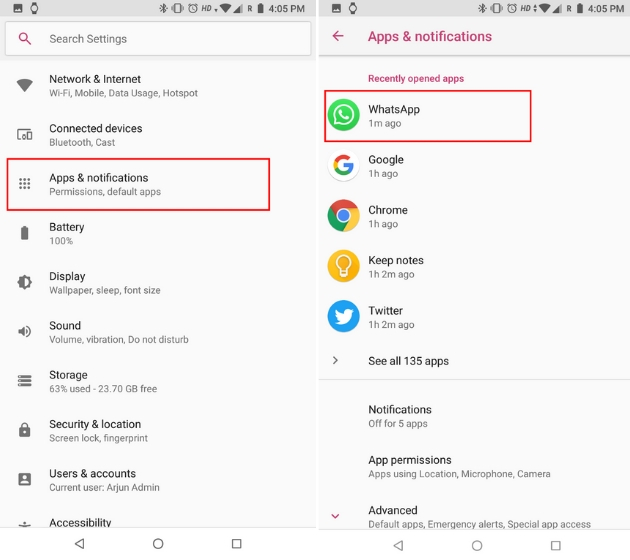
2. Теперь нажмите на уведомления приложения, чтобы получить все параметры настройки, Здесь вы можете отключить любой тип уведомлений, которые вы не хотите получать.
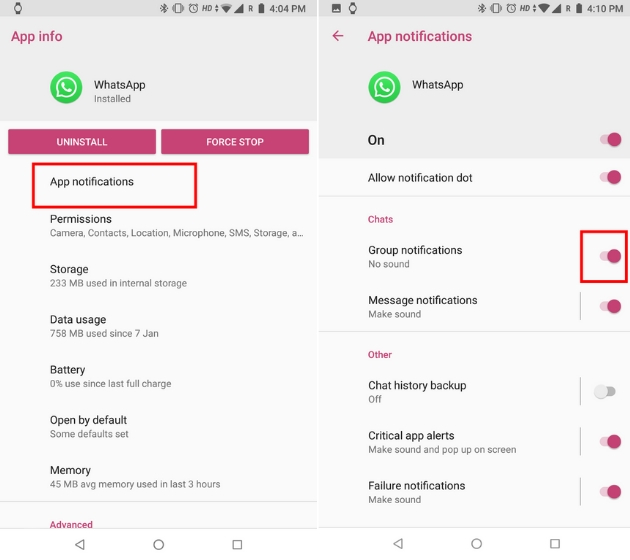
3. Помимо этого, вы также можете управлять уведомлениями более сложно, Например, вы можете нажать на групповые уведомления и установить свои предпочтения для уведомлений группового чата.
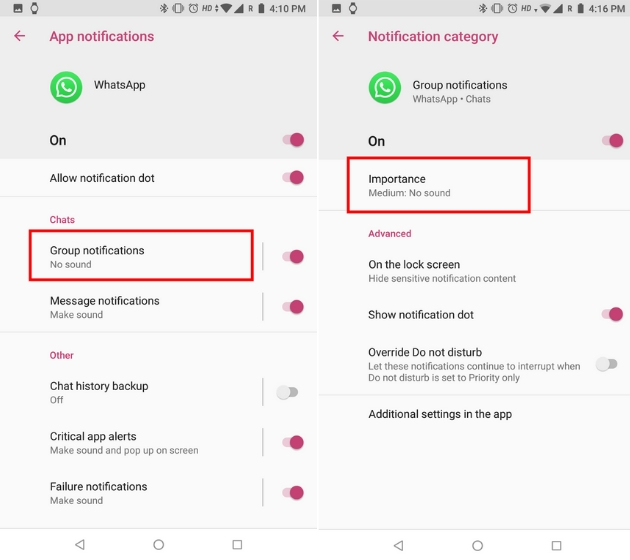
4. Исходя из вашего выбора, вы будете получать уведомления со звуком, без звука или просто без помех. Если вы выберете «срочно», то звуковое и всплывающее сообщение предупредит вас. Вы также можете настроить другие параметры, такие как точка уведомления, сообщение на экране блокировки и переопределение DND.
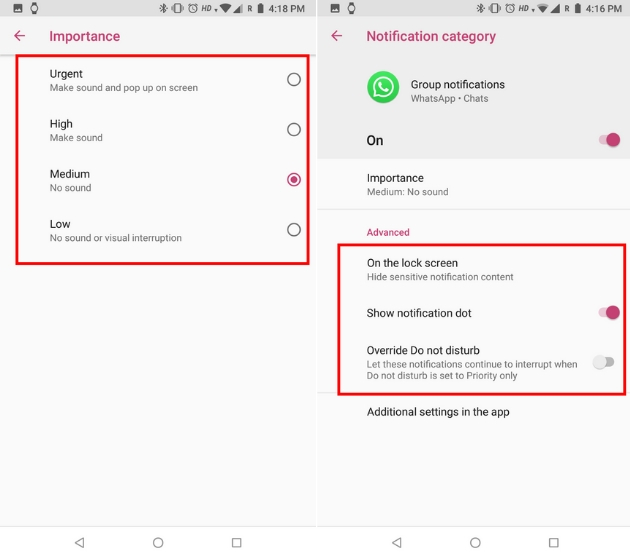
5. Аналогично, для отдельных чатов вы можете настроить уведомление, нажав на уведомления о сообщениях, Здесь выберите уровень важности и звука. Вы также можете выбрать другие варианты.
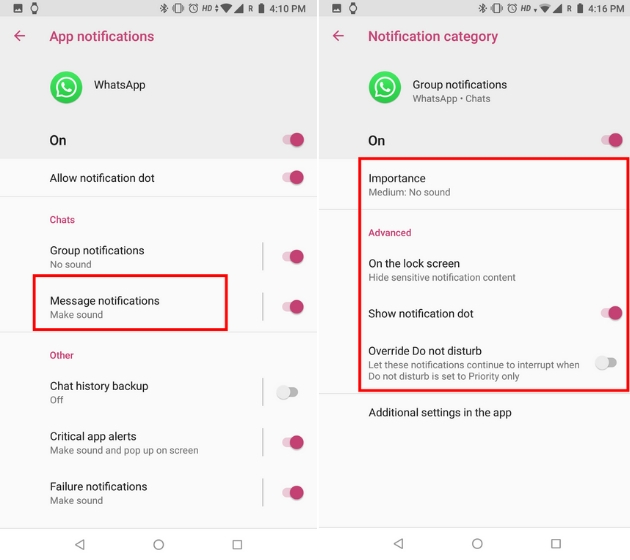
Настройка уведомлений WhatsApp с настройками в приложении
1. Чтобы настроить уведомления для отдельных контактов, запустите WhatsApp и откройте чат контактов, который вы хотите настроить. Если вы хотите заблокировать уведомления, просто нажмите «Отключить уведомления», выберите период времени и нажмите «ОК».
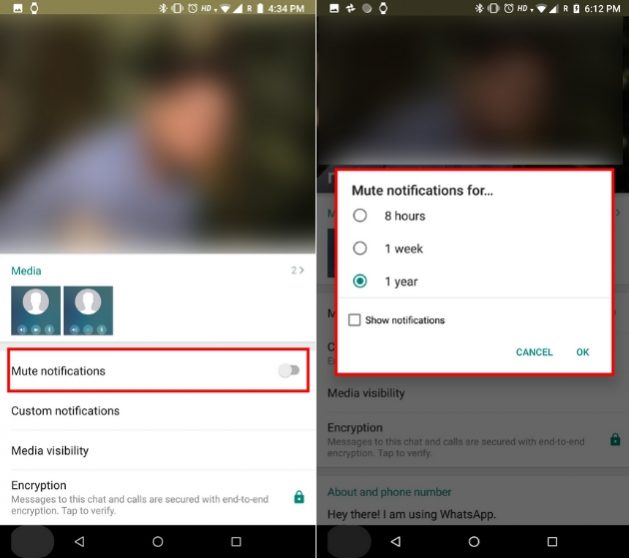
2. Чтобы настроить пользовательское уведомление для контакта, нажмите «Пользовательские уведомления» и включите «Использовать пользовательские уведомления». Здесь вы можете выбрать тон уведомления, режим вибрации, всплывающее сообщение и все для этого конкретного контакта. Вы также можете персонализировать уведомления о вызовах.

3. Для глобального управления уведомлениями в WhatsApp, Откройте Настройки WhatsApp и нажмите на Уведомления. Вы можете отключить тоны разговора и другие настройки на основе отдельного чата, групп сообщений и звонков.
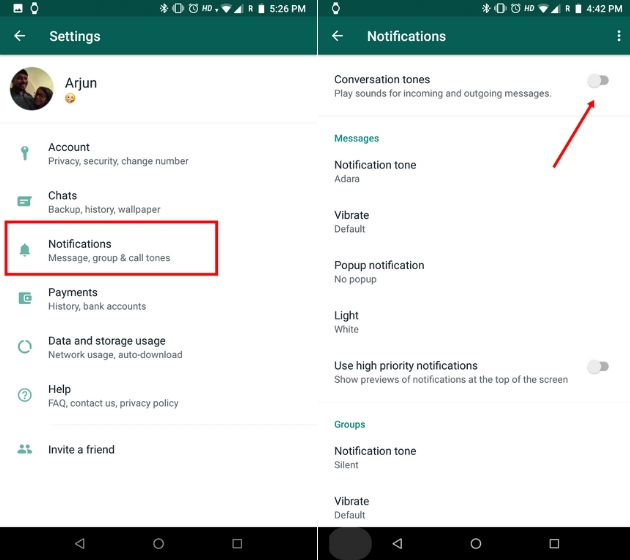
Настройка уведомлений WhatsApp для iOS
1. Откройте Настройки, а затем нажмите на уведомления, Прокрутите вниз и нажмите на WhatsApp.
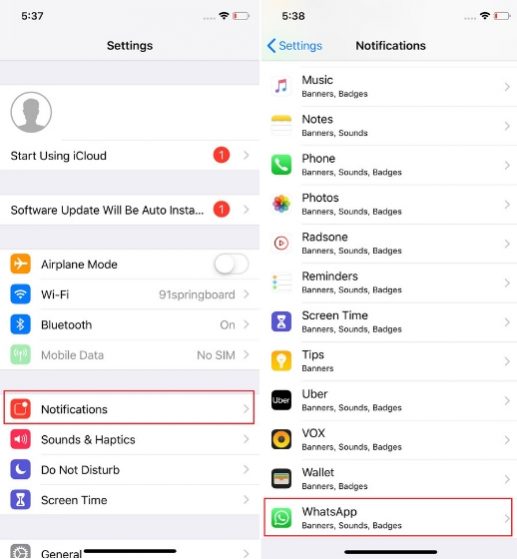
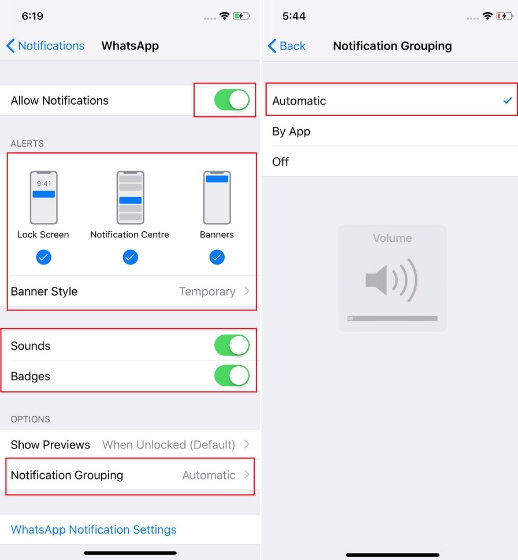
2. Здесь выберите стиль оповещений о том, как вы будете получать уведомления о предстоящих сообщениях, Вы также можете выбрать, показывать ли сообщения на экране блокировки или нет. Кроме того, вы можете отключить баннер, который появляется на экране, когда приходит новое сообщение.
Есть варианты для звуков и значков, которые вы можете установить в соответствии со своими предпочтениями. Вы также можете установить, как вы хотите группировать уведомления в вашем Центре уведомлений. выбирающий «Автоматически» сгруппирует уведомления по контактам при выборе «По приложению» сгруппирует все уведомления WhatsApp в одно.
СМОТРИ ТАКЖЕ: 18 крутых трюков WhatsApp, которые вы должны использовать
Настройте уведомления WhatsApp и сэкономьте свое время
Это несколько изящных способов персонализировать уведомления WhatsApp и сэкономить время на проверке ненужных сообщений. В Индии WhatsApp используется практически всеми, поэтому существует поток информации, передаваемой от одного контакта к другому. Вы можете отключить уведомление для контактов, которые постоянно отправляют вам нежелательные сообщения, или настроить уведомление для контактов, которые важны для вас. В общем, вам определенно следует внести изменения в настройки уведомлений, чтобы вы не беспокоились.
Источник: okdk.ru
Как включить звук в ватсапе при сообщении на андроид в настройках
Как включить звук в Ватсапе на уведомлениях: на Андроид и Айфон
Как включить звук в Ватсапе и настроить оповещения о входящих посланиях? Подробно разобрали все доступные способы и представили понятные, простые алгоритмы – вам нужно выбрать операционную систему и воспользоваться нашими советами!
На Айфоне
Хочется прибавить звук в Ватсапе или включить его? Научим! Сначала призываем тщательно проверить следующие параметры:
- Выбран достаточный уровень громкости. Отрегулируйте его с помощью кнопок на боковой панели;
- Отключен беззвучный режим, режим полета и иные ограничительные функции устройства.

Сначала поговорим о том, как включить звук уведомлений в Ватсапе через мессенджер – внутри есть соответствующие параметры. Делаем следующее:
- Откройте приложение и нажмите на значок настроек внизу справа;
- Перейдите к разделу «Уведомления» .

Перед вами два блока:

Просто выберите подходящий вид оповещений вместо значения «Не выбрано» .
Двигаемся дальше – ниже есть блок «Оповещения приложения» .
- Раскройте меню и активируйте тумблер напротив нужной опции – вы легко найдете по названию.
Не забывайте, аналогичные возможности есть в рамках параметров операционной системы. Обязательно проверьте активацию нужных опций:
- Войдите в настройки устройства;
- Пролистайте список приложений до названия мессенджера;
- Раскройте меню и найдите пункт «Уведомления» ;
- Щелкните переключателем «Допуск…» в верхней части экрана;

- Активируйте нужные тумблеры напротив звуковых оповещений.
В этом меню есть ссылка для перехода в настройки мессенджера, о которых мы говорили выше. Рекомендуем активировать обе опции – так больше шансов добиться корректной настройки мессенджера.
На Андроиде
Разобрались, как включить звук уведомления на Вацап на Айфонах – переходим к другой операционной системе? Инструкции имеют определенные отличия.
- Войдите в мессенджер и нажмите на три точки наверху справа;

- Выберите из выпадающего меню пункт «Настройки» ;

- Найдите раздел с названием «Уведомления» ;

- Активируйте верхний тумблер «Звуки в чате» .

Если вы посмотрите на параметры ниже, увидите блоки «Сообщения» и «Группы». Внутри каждого раздела есть кнопка выбора типа оповещения – настройте нужное звуковое оформление (из музыкальной галереи устройства).
Включить звук входящих сообщений в Ватсапе можно через параметры девайса – рассказываем примерный алгоритм:
- Войдите в настройки смартфона;
- Найдите раздел «Оповещения» ;

- В списке приложений отыщите название мессенджера и щелкните тумблером напротив;

- Откройте дополнительные параметры и активируйте опцию «Разрешить оповещения» (здесь же можно выбрать звучание).

Важно! Способы, позволяющие включить звук Ватсап на Андроид, могут отличаться – названия пунктов меню и внутреннее устройство настроек меняется в зависимости от марки и модели смартфона.
Вы узнали, как включить звук в Ватсапе при сообщении – удобная опция, не пропустите ни одного входящего. При необходимости опцию в любой момент можно отключить, чтобы не беспокоится из-за звукового сигнала.
Как управлять уведомлениями
Параметры уведомлений можно легко изменять в настройках WhatsApp.
Как изменить настройки уведомлений WhatsApp
Откройте WhatsApp > нажмите Другие опции

> Настройки > Уведомления.
У вас есть возможность установить уведомления для сообщений, групп и звонков. Здесь вы можете выбрать следующее:
- хотите ли вы включить или выключить звуки для исходящих и входящих сообщений;
- звук уведомлений или рингтон;
- длительность вибрации;
- хотите ли вы видеть всплывающие уведомления на Android 9 и более старых версиях (это функция, которая позволяет уведомлениям отображаться в центре экрана);
- цвет светового сигнала уведомлений (для телефонов, которые поддерживают данную функцию);
- хотите ли вы видеть приоритетные уведомления (на Android 5 и новее). Эта настройка может использоваться для отключения уведомлений в верхней части экрана.
Примечание. Если вы отключите приоритетные уведомления, это приведёт к тому, что уведомления WhatsApp будут располагаться на экране ниже других уведомлений.
Чтобы выполнить сброс настроек уведомлений, нажмите Настройки > Уведомления > Другие опции

> Сбросить настройки уведомлений > СБРОС.
Чтобы настроить индивидуальные уведомления:
Вы можете настраивать уведомления на своё усмотрение, выбирая различные варианты звуков, вибрации, всплывающих уведомлений и света:
- Откройте индивидуальный или групповой чат.
- Нажмите на имя контакта или название группового чата.
- Нажмите Индивидуальные уведомления > поставьте галочку рядом с Использовать.
Примечание. Групповые звонки используют рингтон по умолчанию. Такой рингтон нельзя изменить.
Чтобы отключить уведомления:
- Откройте индивидуальный или групповой чат.
- Нажмите на имя контакта или название группового чата.
- Нажмите Без звука.
- Выберите, на какое время вы хотите отключить уведомления, и нажмите ОК.
Вы также можете убрать галочку с опции Показывать уведомления, чтобы они не отображались.
Дополнительная информация
Как отключить или включить уведомления на платформах iPhone | WhatsApp Web и WhatsApp для компьютеров | KaiOS.
Нет звука в Ватсапе — что делать ?
Отсутствие звука при получении входящего сообщения в WhatsApp – следствие неправильной настройки смартфона или отключенного звука. Кроме того, в мессенджере предусмотрен функционал отключения звуковых уведомлений от индивидуальных и звуковых чатов. В этой статье будут подробно разобраны все случаи пропадания звука и приведены инструкции по его включению.
Системные настройки смартфона
Убранная до предела громкость – одна из причин отсутствия звуковых уведомлений. В отдельных режимах убирается не только звук, но и вибрация. Традиционные режимы для большинства смартфонов:
- Звук – повседневный режим со звуком и вибрацией;
- Вибрация – звука нет, но виброзвонок работает;
- Без звука – нет ни звука, ни вибрации.
Звук будет именно в первом режиме, да и то не всегда – громкость может быть убрана до предела. Проверить это легко – выйдите на главный экран и нажмите кнопку увеличения громкости. В правой части экрана появится ползунок – если он располагается в самом низу, то громкость нулевая, просто увеличьте ее этой же кнопкой до желаемого уровня.
Если звука по-прежнему нет, прогуляемся в настройки звука и вибрации, располагающиеся в одноименном разделе основного меню смартфона (WhatsApp пока не трогаем). Нужный нам режим – «Звук», здесь ищем строку «Звук уведомлений». Убедитесь, что здесь выбран определенный звук, а не установлена галочка «Без звука».
Настройки приложения WhatsApp
Здесь настроек гораздо больше, поэтому проверим сразу все. Для начала пройдем в меню настройки уведомлений – запустите WhatsApp, нажмите на три точки в верхней части экрана, выберите пункт «Настройки – Уведомления». Убедитесь, что галочка «Звуки в чате» находится в активном состоянии (передвиньте ее, если она не активна).

Проверяем активность звуковых уведомлений в блоке «Сообщения» на этой же странице. Здесь должна стоять галочка «Стандартное уведомление», либо должен быть выбран альтернативный звук (чтобы можно было отличить уведомления из WhatsApp от уведомлений из других приложений). Выберите альтернативный звук или стандартное уведомление, если стоит галочка «Без звука». Аналогичным образом спускаемся в блок «Группы» и проверяем активность уведомлений для групповых чатов. То же самое проделываем для видеозвонков и голосовых вызовов.
Настраиваем отдельные чаты
Если в настройках уведомлений все хорошо, но звука так и нет, проверьте индивидуальные настройки чата, откуда вы ждете сообщение:
- Вернитесь на экран с чатами, где отображаются все диалоги;
- Откройте диалог с человеком, от которого нет звука;
- Коснитесь имени контакта в верхней части диалогового окна;
- Убедитесь, что здесь не стоит галочка «Без звука».
Если галочка активна, отключите ее.
Чуть ниже располагается подменю «Индивидуальные уведомления». Если под ним видна надпись «Включено», выполните следующие действия:
- Пройдите в данное подменю;
- Коснитесь строки «Звук уведомления»;
- Убедитесь, что здесь выбран индивидуальный звук, а не стоит галочка «Без звука».
Если стоит галочка «Без звука», выберите мелодию для уведомлений из списка.
Нет звука в голосовых звонках
Если речь идет об отсутствии звука от собеседников в голосовых звонках, выполните последовательные действия:
- Оборвите звонок и позвоните снова;
- Попробуйте подключиться через мобильный интернет (или наоборот, через Wi-Fi);
- Разорвите связь и попробуйте позвонить позднее.
Если это международный звонок, то могут быть заметны задержки на несколько секунд. Чаще всего задержки заметны при подключении через мобильные сети. Нет звука от определенного абонента, но есть от других собеседников – посоветуйте этому абоненту проверить свой телефон, возможно, в нем не работает микрофон.
Похожие публикации:
- Как вычислить айпи по фото
- Как отправить ссылку на профиль в телеграмме
- Как сделать линейный график
- Что такое bios каково его назначение
Источник: ifreeapps.ru
Как увеличить громкость звонка в Ватсапе?
Их громкость определяется громкостью уведомлений на вашем телефоне. Чтобы включить или выключить эти звуки: Откройте WhatsApp. Нажмите Другие опции > Настройки > Уведомления > включите или отключите звуки в чате.
Почему не слышно звонка в Ватсап?
Не слышно звонка whatsapp
Если при отключенном экране не приходят входящие звонки, а отображаются только пропущенные, когда Вы открываете WhatsApp, то скорее всего у Вас включен режим энергосбережения. Он отключает интернет при выключении экрана и поэтому входящие звонки не работают.
Почему в WhatsApp тихий звук?
WhatsApp воспроизводит голосовые сообщения через динамик, или, если вы поднесёте телефон к своему уху, сообщение будет проигрываться через слуховой приёмник на передней панели телефона. Когда вы подносите телефон к уху, срабатывает датчик приближения и экран гаснет, точно так же, как при телефонном звонке.
Как уменьшить громкость звонка в Ватсапе?
На экране настроек WhatsApp выберите опцию «Уведомления». На следующем экране прокрутите вниз, пока не дойдете до раздела «Звонки». В этом разделе нажмите «Рингтон». Когда вам будет представлен список вариантов, нажмите «Нет».
Как настроить звук в Ватсапе на айфоне?
- запуск WhatsApp с вашего домашнего экрана.
- Нажмите на настройки Вкладка. .
- Нажмите на Уведомления кнопка.
- Нажмите на звук кнопка под заголовком вызова WhatsApp. .
- Нажмите на звук Вы хотите установить в качестве мелодии звонка.
- Нажмите Сохранить кнопка.
Как включить звонки в Ватсап?
Активация звонков в WhatsApp
И последнее что необходимо — это получить звонок активации, для этого надо добавить к контактам номер телефона из видео и попросить об активации через WhatsApp.
Почему нет звука в Ватсапе при Видеозвонке?
Микрофон мог забиться грязью, пылью, попасть под действие влажности или выйти из строя. Сначала проверьте работоспособность, открыв другую программу с возможностью общения. Если все «ОК», неполадки в мессенджере. Если звука нет в других приложениях – несите телефон к сертифицированному специалисту.
Как поставить стандартный звук в Ватсапе?
- Когда мы находимся на главном экране приложения WhatsApp, мы должны нажать на «Настройки», которые расположены в правом нижнем углу.
- Затем мы нажмем на раздел «Уведомления», чтобы изменить звук уведомлений.
Как поставить свою мелодию в WhatsApp андроид?
- Откройте WhatsApp на телефоне или планшете Андроид.
- Затем откройте чат, для которого вы хотите изменить звук уведомления.
- В следующем окне нажмите на имя чата вверху.
- На странице с информацией о чате нажмите на Пользовательский звук.
Как уменьшить громкость оповещения?
- Откройте настройки телефона.
- Нажмите Звук и вибрация Дополнительно Звук уведомления по умолчанию.
- Выберите звук.
- Нажмите Сохранить.
Что значит без звука в Ватсапе?
Нужно открыть чат, в котором не нужны уведомления, и нажать на название или имя собеседника. В открытом меню нужно найти пункт «Без звука» и выбрать время для блокировки звуков и вибрации для сообщений из этого чата — 8 часов, неделя или год.
Источник: fortune-project.ru